登录
- 微信登录
- 手机号登录
微信扫码关注“汇帮科技”快速登录
Loading...
点击刷新
请在微信【汇帮科技】内点击授权
300秒后二维码将过期
二维码已过期,点击刷新获取新二维码
登录
登录
其他登录方式
修改日期:2025-08-19 17:26
上周我路过同事工位,看到他正对着满屏"新建文档(1).pdf"发愁。说实话,这种场景太常见了——下载的资料、扫描的合同、收到的报表,全像野草似的乱长。我去年整理年终报告时就吃过亏,为了找某个会议记录,硬是翻了半小时文件夹。
后来我发现个秘密:会干活的人,首先得会整理。就拿PDF来说,你想想,要是所有文件都按"项目名称_日期_版本号"来命名,是不是闭着眼睛都能找到?但手动改名?别开玩笑了!上次我给200个文件改名,改到第30个就手抖得跟帕金森似的。
下面这些方法都是我亲自踩坑总结出来的,保证你看完就能用,用了就上瘾!"
这个绿色小软件打开就能用,连安装都省了。重点说说它的"替换大法":
1. 把要改名的文件全拖进窗口
2. 在"查找内容"填旧名字里的共同词,比如"扫描件"
3. 在"替换为"填新词,比如"2023年合同"
4. 戳"预览"看效果,满意就点"执行"
我常用它的序号功能:选"添加编号",设置起始值和位数。比如选"前缀+3位编号","报告_001.pdf"这种专业命名就搞定了。最近发现个隐藏功能——按住Ctrl选不连续文件,还能单独设置不同命名规则!
这软件我用得最顺手,特别是它的"三段式命名法":
1. 打开软件直接选"文件重命名"(基本格式都支持)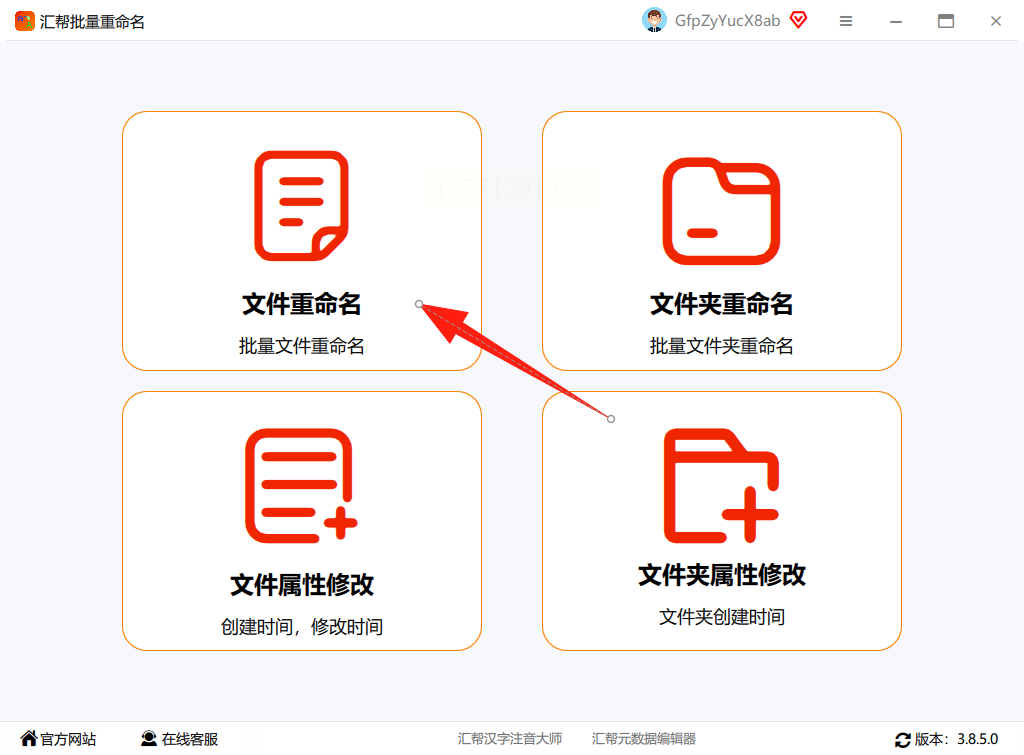
2. 把文件拖进左侧区域,能一次扔进去几百个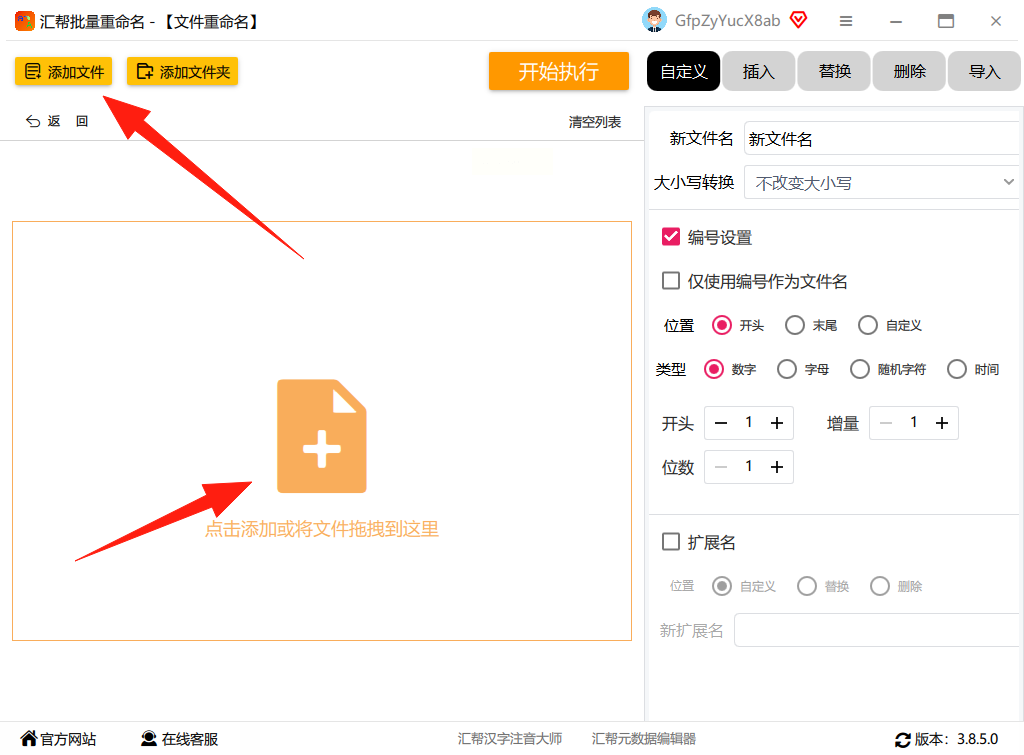
3. 右侧选"自定义规则",比如设置: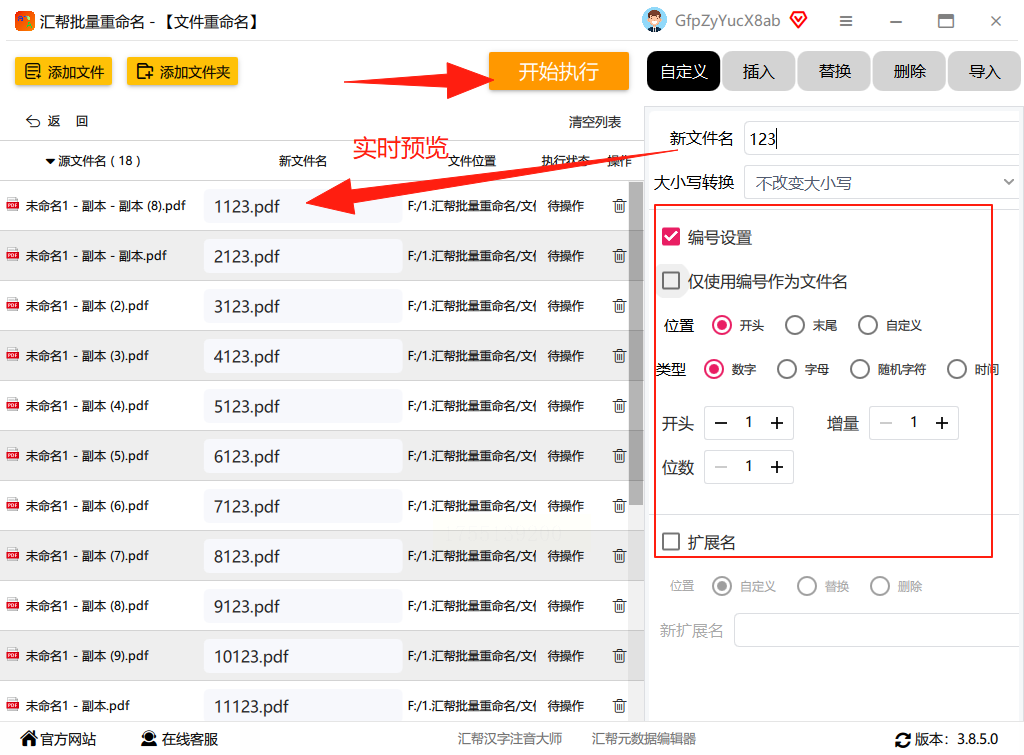
- 输入固定文字"季度报表"
- 添加自动序号
4. 看实时预览效果,最后点右上角黄色按钮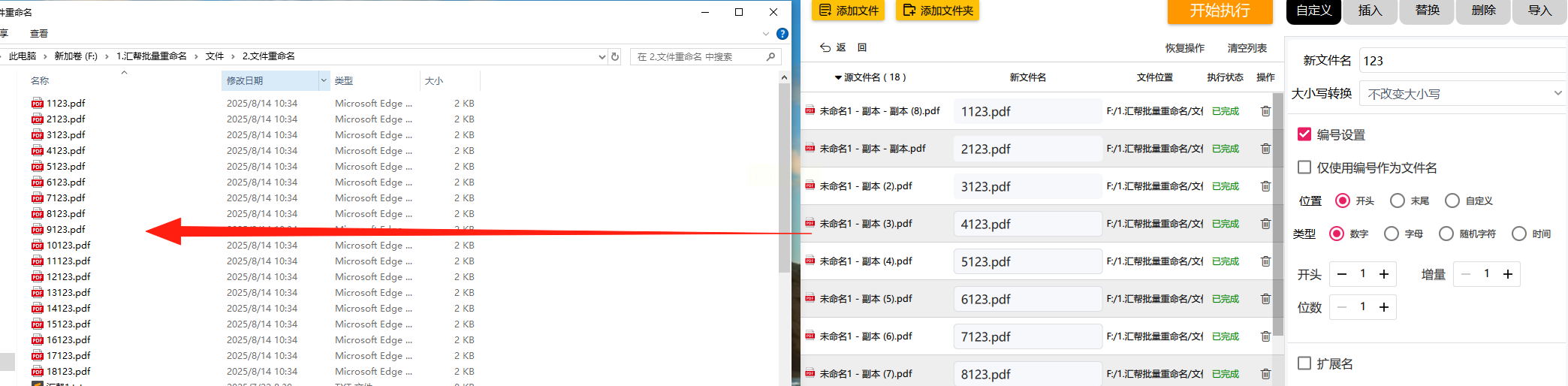
别看它体积小,这几个功能特别惊艳:
• 右键菜单重命名:选中文件右键选"MiniRenamer",比打开软件还快
• Excel联动玩法:
1. 在软件里复制所有文件名
2. 贴到Excel整理好新名称
3. 复制回来自动匹配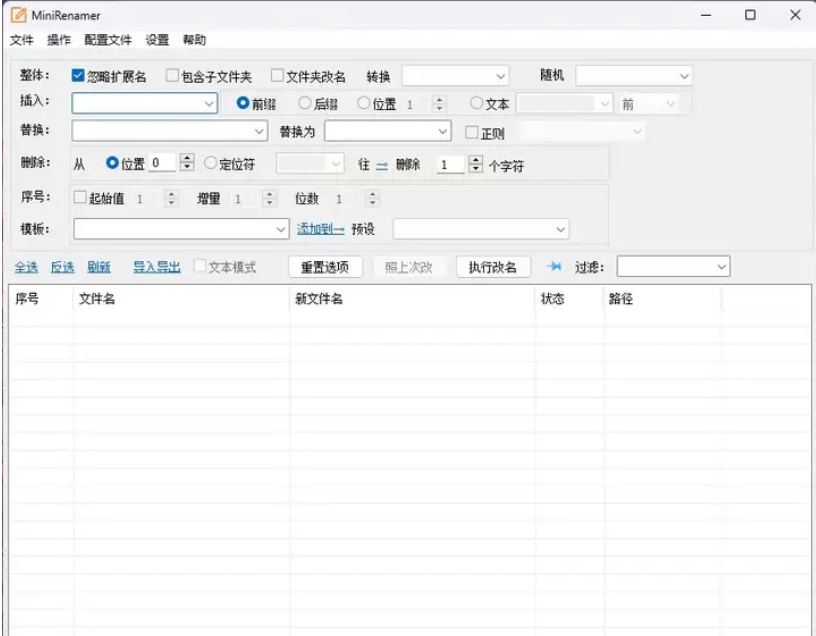
• 高级筛选:比如只对"*.pdf"文件操作,或者排除带"备份"字样的文件
工具存在的意义,就是把枯燥的事变简单。
如果想要深入了解我们的产品,请到 汇帮科技官网 中了解更多产品信息!
没有找到您需要的答案?
不着急,我们有专业的在线客服为您解答!

请扫描客服二维码